OneDriveを社外に共有する方法を
分かりやすく解説
「OneDriveのファイルを社外に共有するためにはどうすれば良いのか」
そんなあなたに当記事では送信側、受信側それぞれの視点からOneDriveで社外ユーザーへのファイル共有方法を解説します。注意点やセキュリティリスクも述べているので、頭に入れてから実践してみましょう。
目次
- 【送信側】OneDriveのファイルを社外に共有する方法
- OneDriveでのファイル共有時の注意
- 【送信側】OneDriveのファイル共有時の詳細設定
- OneDriveのセキュリティリスク
- OneDriveのセキュリティリスクへの対策
- オンラインストレージでのセキュリティ事故の事例
- HENNGE OneのDLP Editionで安全なOneDriveの社外共有を実現
- まとめ
【送信側】OneDriveのファイルを社外に共有する方法
OneDriveのファイルを社外に共有する方法として以下の3つがあります。
- リンクを送信してファイル共有する
- メールでファイル共有する
- フォルダごとファイル共有する
リンクを送信してファイル共有する
リンクを送信してファイルを共有する方法は、以下のとおりです。
- OneDriveに保存されている共有したいファイルを右クリック
- 選択肢の中から「共有」をクリック
- 「リンクの送信」画面の右側に表示される鉛筆マークをクリック
- 「リンクの設定」をクリック
- 「共有の設定」画面が開くのでリンクを共有する範囲を選択
a.「すべてのユーザー」の場合は、リンクを知っている人なら誰でもアクセスできる
b. 「選択したユーザー」の場合は、選択したユーザーのみがリンク経由でファイルにアクセスできる - 選択後に「適用」をクリック、「共有の設定」画面が閉じて「リンクの送信」画面に戻る
- 「リンクのコピー」でリンクがコピーされた状態になる
- メールやチャットでファイルを共有したい相手に、リンクをペーストして送る
上記の方法でファイルごとに共有設定をしたら、リンクを送ってファイル共有が実現します。この方法は社外のユーザーに対しても実施可能です。
メールでファイル共有する
メールでOnedriveのファイルを社外に共有する方法は以下のとおりです。
- OneDriveに保存されている共有したいファイルを右クリック
- 選択肢の中から「共有」をクリック
- 「リンクの送信」画面の右側に表示される鉛筆マークをクリック
- 「リンクの設定」をクリック
- 「共有の設定」画面が開くのでリンクを共有する範囲を選択
a. 「すべてのユーザー」の場合は、リンクを知っている人なら誰でもアクセスできる
b. 「選択したユーザー」の場合は、選択したユーザーのみがリンク経由でファイルにアクセスできる - 選択後に「適用」をクリック、「共有の設定」画面が閉じて「リンクの送信」画面に戻る
- 共有したい相手のメールアドレスを入力し「送信」ボタンを押す
一見すると先述したリンクを送信してファイルを共有する方法と変わりません。しかし、ファイルの共有設定実施後に共有したい相手のメールアドレスを入力することで、メールを新規作成する手間を省略可能です。
よってメールで共有することを決めている場合には、こちらの方法を利用すると手順が少なく済みます。
フォルダごとファイル共有する
Onedrive上の共有したいファイルがフォルダにまとまっている場合には、フォルダ自体の共有も可能です。フォルダの共有方法は先述したファイルの共有方法と変わりません。具体的には以下の方法で実施できます。
- OneDrive上の共有したいフォルダを右クリック
- 選択肢の中から「共有」をクリック
- 「リンクの送信」画面の右側に表示される鉛筆マークをクリック
- 「リンクの設定」をクリック
- 「共有の設定」画面が開くのでリンクを共有する範囲を選択
a. 「すべてのユーザー」の場合は、リンクを知っている人なら誰でもアクセスできる
b. 「選択したユーザー」の場合は、選択したユーザーのみがリンク経由でファイルにアクセスできる - 選択後に「適用」をクリック、「共有の設定」画面が閉じて「リンクの送信」画面に戻る
- 「リンクのコピー」でリンクがコピーされた状態になる
- メールやチャットでフォルダを共有したい相手に、リンクをペーストして送る
なお上記はフォルダを「リンクを送信してファイル共有する」に従って解説していますが、「メールでファイル共有する」の方法でもフォルダ共有が可能です。
”脱PPAP”後の適切な選択肢を考える ファイル共有完全ガイド2024
本書では、「脱PPAP」後のファイル共有における主な選択肢とその課題を踏まえながら、外部の組織とファイルを安全に、かつ効率的に共有するための手法についてご紹介します。
できることから考える -PPAPの現状と代替案について-
PPAPを廃止する企業や行政機関が増えるなか、一刻も早くPPAPの代替案を考える必要があります。今回はPPAPの現状と問題点、代替案について考えていきます。
OneDriveでのファイル共有時の注意
OneDriveのファイルを共有する際には共有設定を行います。この時に「リンクを知っているすべてのユーザー」「特定のユーザー」のどちらを選択するのかによって、受信者側の対応が変わるので、注意しましょう。
リンクを知っているすべてのユーザーを指定する場合
共有範囲を「リンクを知っているすべてのユーザー」を指定する場合、特に意識することはありません。
送信者側と受信者側のMicrosoftユーザーの有無に関わらず、ファイルの共有が可能です。共有されたリンクにアクセスするだけで、アクセスしたユーザーがOneDriveに保存されているファイルにアクセスできます。
特定のユーザーを指定する場合
特定のユーザーを指定する場合は「受信者側のMicrosoftアカウントの有無」と「送信者側のMicrosoftアカウント種別」に注意が必要です。
受信者側にMicrosoftアカウントがある場合は、そのアカウントを指定すれば共有可能です。
しかし、受信者側にMicrosoftアカウントがない場合、送信者側のMicrosoftアカウントの種別で挙動が異なります。
送信者が職場や学校のMicrosoftアカウントを利用している場合には、受信者はファイルにアクセスした際に身元確認が必要です。
送信者が個人のMicrosoftアカウントを利用している場合は特定のユーザー(Microsoftアカウントがないユーザー)を指定できません。このケースの場合は受信者がMicrosoftアカウントを作成するか、送信者が「リンクを知っているすべてのユーザー」を指定する必要があります。
【送信側】OneDriveのファイル共有時の詳細設定
OneDriveのファイル共有時にできる詳細設定には以下があります。
- リンクのアクセス許可範囲の設定
- ファイルのダウンロードを禁止する設定
- 共有リンクの有効期限を設定
- 共有したファイルにアクセスするパスワードを設定
- レビューモードの設定
リンクのアクセス許可範囲の設定
リンクのアクセス許可範囲を設定する方法は以下のとおりです。
- OneDriveに保存されている共有したいファイル/フォルダを右クリック
- 選択肢の中から「共有」をクリック
- 「リンクの送信」画面の右側に表示される鉛筆マークをクリック
- 「リンクの設定」をクリック
-
「共有の設定」画面が開くのでリンクを共有するユーザーを選択
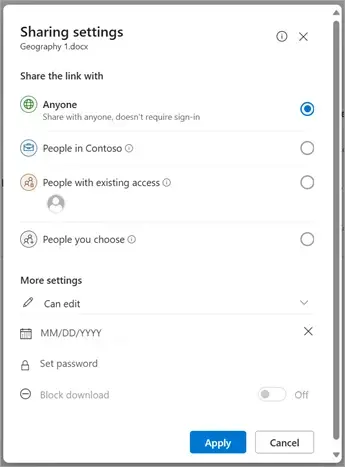
a. 「すべてのユーザー」の場合は、リンクを知っている人なら誰でもアクセスできる
b. 「リンクを知っている <組織> 内のユーザー」の場合は、組織内のユーザーなら誰でもアクセスできる
c. 「選択したユーザー」の場合は、選択したユーザーのみがリンク経由でファイルにアクセスできる
d. 「既存のアクセス権を持つユーザー」の場合は、共有したユーザーの範囲に変更はしない(すでにアクセス権を持つユーザーにリンクを送る場合にのみ使用) - ユーザーの選択後に「適用」をクリック、「共有の設定」画面が閉じる
上記の方法でアクセス許可範囲の設定が可能です。
ファイルのダウンロードを禁止する設定
ファイルのダウンロードを禁止する設定方法は以下のとおりです。
- OneDriveに保存されているダウンロードを禁止したいファイルを右クリック
- 選択肢の中から「共有」をクリック
- 「リンクの送信」画面の右側に表示される鉛筆マークをクリック
- 「リンクの設定」をクリック
- 「共有の設定」画面が開く
- 下部にある「その他の設定」にて「ダウンロードを禁止する」をオンにする
- 「適用」をクリック、「共有の設定」画面が閉じる
上記の方法で共有したユーザーによるファイルのダウンロードを禁止できます。
共有リンクの有効期限を設定
共有リンクの有効期限を設定する方法は以下のとおりです。
- OneDriveに保存されている有効期限を設定したいファイル/フォルダを右クリック
- 選択肢の中から「共有」をクリック
- 「リンクの送信」画面の右側に表示される鉛筆マークをクリック
- 「リンクの設定」をクリック
- 「共有の設定」画面が開く
- 下部にある「その他の設定」にて「有効期限の設定」の箇所に有効期限を入力する(例:2024/12/10)
- 「適用」をクリック、「共有の設定」画面が閉じる
共有したファイルにアクセスするパスワードを設定
共有したファイルにアクセスする際のパスワード設定する方法は以下のとおりです。
- OneDriveに保存されている有効期限を設定したいファイル/フォルダを右クリック
- 選択肢の中から「共有」をクリック
- 「リンクの送信」画面の右側に表示される鉛筆マークをクリック
- 「リンクの設定」をクリック
- 「共有の設定」画面が開く
- 下部にある「その他の設定」にて「パスワードの設定」の箇所にパスワードを入力する(表示は●●●●●となる)
- 「適用」をクリック、「共有の設定」画面が閉じる
上記の方法で共有したリンクを開く際にパスワード入力を求められます。なおパスワードはメールやチャットなど別の方法で伝える必要があるので、注意してください。
レビューモードの設定
共有したWordファイルをレビューモードでのみ共有する設定方法は以下のとおりです。
- OneDriveに保存されている有効期限を設定したいWordファイルを右クリック
- 選択肢の中から「共有」をクリック
- 「リンクの送信」画面の右側に表示される鉛筆マークをクリック
- 「リンクの設定」をクリック
- 「共有の設定」画面が開く
- 下部にある「その他の設定」にて「編集可能」となっている箇所を「レビュー可能」に変更する
- 「適用」をクリック、「共有の設定」画面が閉じる
上記を設定すると共有されたユーザーは編集できず、閲覧およびコメントのみが可能です。なお以下の点に注意してください。
- この設定はWordファイルにのみ可能
- すでに編集権限があるユーザーの場合、当設定で新たにレビュー可能の設定を実施しなければ編集権限があるままになる
OneDriveのセキュリティリスク
OneDriveのセキュリティリスクには以下があります。
- なりすましによる情報漏洩(ろうえい)
- 不正アクセス
- 人的ミス
なりすましによる情報漏洩
OneDriveにはなりすましによる情報漏洩のセキュリティリスクがあります。
OneDriveはユーザー認証とアクセス権の設定でファイルへのアクセスを実現しています。しかし、なりすましによりユーザー認証を突破されてしまうと、攻撃者はなりすましたユーザーの権限でアクセスが可能です。閲覧権限があれば情報漏洩になり、編集権限があれば改ざんが行われる可能性もあります。
なりすましは監視ログから見ても正常なユーザーがアクセスしているように見えるため、被害に気づきにくいです。よってなりすまし自体を防がないと被害が生まれます。
なりすましは主にパスワードの流出や、パスワード推測による突破が原因で発生します。対策として以下が必要です。
- 強固なパスワードの設定
- 多要素認証の義務付け
不正アクセス
OneDriveは不正アクセスのセキュリティリスクがあります。
不正アクセスは許可を受けていないユーザーがファイルにアクセスすることを指します。OneDriveで不正アクセスが起こる主な原因は以下のとおりです。
- パスワードの推測
- 不適切な許可設定
- ネットワークやシステムの脆弱(ぜいじゃく)性を突いた侵入
OneDriveの不正アクセスのリスクを防ぐためには以下の対策が必要です。
- 強固なパスワードの設定
- 多要素認証の義務付け
- アクセス権は最低限にする原則を遵守
- ネットワークやシステムのセキュリティ強化
不正アクセスの対策は先述したなりすましに重なる点もあります。また外部からの攻撃を防ぐために、セキュリティ強化を実施することも必要です。ファイアウォールやIDSを用いて、外部からの侵入を防御、検知する仕組みも整えておきましょう。
人的ミス
OneDriveは人的ミスによるセキュリティリスクもあります。
従業員による人的ミスによってOneDriveへの不正アクセスや、ファイルの情報漏洩が起こる可能性があります。例として以下のミスによるものです。
- 共有設定を無関係なユーザーに実施してしまう
- 共有リンクをメールで無関係なユーザーに送ってしまう
- 自身のパソコンでファイルを開いたまま離席し、無関係なユーザーに見られてしまう
対策として以下を実施しましょう。
- 従業員へのセキュリティ教育
- マニュアルの整備
- ミスが起こりにくいルール作り(下記は例)
- 共有設定は組織内のみで行う
- 外部に共有する場合は編集可能ではなく閲覧可能でファイル共有を行う
人的ミスはOneDriveに限った話ではありません。よって従業員のリテラシーやセキュリティに対する意識を高めることが、組織全体での人的ミスの防止に繋がります。
OneDriveのセキュリティリスクへの対策
OneDriveのセキュリティリスクへの対策として以下があります。
- OneDrive利用時のルールを決めておく
- アクセス制限を設定する
- 従業員へのセキュリティ教育を実施
- OSやネットワークの脆弱性を防いでおく
- ログの監視
- セキュリティサービスの導入
OneDrive利用時のルールを決めておく
セキュリティリスクへの対応として、OneDrive利用時のルールを社内で決めておきましょう。
先述したとおり、OneDriveのセキュリティリスクには人的リスクが存在します。人的リスクの原因の一つが、利用ルールが曖昧(あいまい)なことです。利用ルールが曖昧な場合、管理者やファイル作成者が適切なアクセス権を設定できません。また「従業員が自身の端末へのファイルダウンロードを行った」といったトラブルが発生した際に、従業員に開き直られてしまうことがあります。
OneDrive利用時のルールとして、最低限以下について決めておきましょう。
- ファイルの種別ごとにアクセス許可の範囲を決める(以下は例)
- 機密情報は特定ユーザーのみ
- 社外ユーザーに共有する場合には閲覧可能、に設定
- ダウンロードを禁止する or ダウンロードして良いファイルの種別を決める
- 社内以外のアカウントで利用しない
- ファイル共有の際は必ずパスワードを設定する
アクセス制限を設定する
OneDriveにはアクセス制限を設定しておくことでセキュリティリスクの低減が実現します。OneDriveのセキュリティリスクのうち不正アクセス、人的ミスに有効な対策です。
アクセス制限を実施しておくことで、アクセス許可をしていないユーザーによるファイルの閲覧や編集ができなくなります。これによりセキュリティリスクの最小化が可能です。
またファイルにパスワードを設定しておくことも有効です。万が一、無関係なユーザーにリンクを共有してしまった場合でも、パスワードを知らなければファイルの閲覧、編集ができません。手間は増えますが、保険をかける意味でパスワードを設定し、不正アクセスを防ぎましょう。
従業員へのセキュリティ教育を実施
OneDriveのセキュリティリスクへの対策として、従業員へのセキュリティ教育を実施することが重要です。OneDriveのセキュリティリスクのうち、人的ミスのリスクを低減できます。
リテラシーが低い従業員がアクセス設定をすると、適切な設定ができない可能性があります。マニュアルが整備されていたとしても、その場で判断が求められる場合には対応できません。結果として、意図せずとも人的ミスが発生し、不正アクセスや情報漏洩につながる可能性があります。
従業員の教育は企業の責任の一つです。従業員のセキュリティ教育はOneDrive以外のサービスやシステムを利用、運用する際にも役立ちます。企業全体のセキュリティ意識の向上にもつながるため、必ず実施すべきです。
OSやネットワークの脆弱性を防いでおく
OneDriveのセキュリティリスク軽減のために、OSやネットワークの脆弱性を防いでおきましょう。OneDriveのセキュリティリスクのうち、不正アクセスに有効な対策です。
OneDriveはクラウドサービスのため、インターネットを経由します。また利用する際には、基本的にMicrosoft 365のアカウントにサインインして利用することが特徴です。しかし、OSやネットワークに脆弱性があると、パソコンや社内システムへの不正アクセスを許します。許してしまうと、OneDriveのデータだけでなく、社内システムのデータまで情報漏洩や改ざんの可能性があり、非常に危険です。
OSやネットワークの脆弱性を防いで、安全な環境でOneDriveを利用しましょう。
ログの監視
OneDriveのセキュリティリスク低減のためにログの監視をすることも必要です。OneDriveの各セキュリティリスクに有効です。
なりすましはログを見ただけではわかりにくいものです。しかし、認証されているユーザーの挙動でも、明らかに不審な挙動はログでわかる場合があります。例として普段ほとんどOneDriveを利用しないユーザーが、いきなり大量にデータをダウンロードした場合にはログでも気がつくでしょう。仮にそれがなりすましでなかったとしても、本人に連絡を取ることで、取り越し苦労だとわかれば問題ありません。不審な挙動を確認するためにログの確認は有効です。
同様に、不正アクセスや人的ミスに対してもログの監視で判明することがあります。
ログの監視をして、OneDriveの利用状況を確認し、怪しい挙動に対しては迅速に確認をすることで、被害の防止や最小化が可能です。
セキュリティサービスの導入
OneDriveのセキュリティリスク低減のためにセキュリティサービスの導入を検討しましょう。OneDriveの各セキュリティリスクに有効です。
なりすまし、不正アクセス、人的ミスのそれぞれはシステムに問題があるケースが大半です。人的ミスであってもミスが起こりにくいシステムになっていれば大問題になることを防げます。セキュリティサービスは、システムの問題に対応できるサービスです。
例として、セキュリティサービスはなりすましや不正アクセスを防ぐために、脆弱性の検出や、多要素認証の機能を提供できます。また人的ミスに対しても、OneDriveのリンク共有以外の方法でファイル共有を実現できるサービスを利用すれば根本的な解決を見込めるでしょう。
セキュリティサービスの導入で、システム自体の問題に対処できる可能性があります。
オンラインストレージでのセキュリティ事故の事例
OneDrive同様のオンラインストレージサービスで起きたセキュリティ事故の事例を紹介します。先述したOneDriveのセキュリティリスクが顕在化した事例ですので、社外への共有前に確認しておきましょう。
- アクセス設定の不備による事例
- 脆弱性を突かれた攻撃による事例
アクセス設定の不備による事例
オンラインストレージに保存していたファイルに記載されている個人情報のうち、一部がインターネット上で閲覧可能になっているトラブルが発生しました。
トラブルの原因はファイルにアクセス許可した範囲が「リンクを知っている人全員」にしていたことです。これにより、ファイルを閲覧したユーザーによって、インターネット上にこのリンクが書き込まれてしまったものと考えられます。
「リンクを知っている人全員」へのアクセス許可は便利ですが、不特定多数のユーザーが利用可能になるデメリットも伴います。極力利用しないよう、社内ルールや設定を改めましょう。
脆弱性を突かれた攻撃による事例
オンラインストレージサービスが第三者による不正アクセスにより、顧客情報の一部が流出する事故が発生しました。
不正アクセスはストレージの脆弱性を悪用して行われたものです。不正アクセスを受けて、顧客のログインIDや指名、パスワードなどの流出が確認されています。オンラインストレージサービスの運営企業は、顧客に対して注意喚起とともに、パスワードの変更や不正アクセスの確認方法などを伝える対応に追われることになりました。
ストレージサービス側に脆弱性があると、自社はもちろん、顧客にも多大な迷惑をかけることになります。
HENNGE OneのDLP Editionで安全なOneDriveの社外共有を実現
DLP Edition (File DLP 機能) は安全なOneDriveの社外共有を実現します。
当サービスを利用すると、以下の機能が利用可能です。
- OneDrive上にあるファイルの一覧化
- 外部共有状況の可視化
- ルールに応じた共有権限の検知、剥奪
上記を利用することで、OneDriveで社外にファイルを共有する場合でも安全に実現できます。また加えてHENNGE Identity Editionを利用することで不正アクセスを防ぐだけでなく、リモートワークにも対応しやすいことが特徴です。
先述してきたOneDriveのセキュリティリスクのうち、不正アクセス、人的ミス、それぞれの対策に利用できる機能が取り揃えられています。
気になる方は下記から資料請求やお問合せください。
まとめ
OneDriveのファイルを社外に共有する際は共有設定を行い、共有リンクを発行し、相手に共有します。またアクセス権限やファイルのダウンロードの可否など、様々な設定を追加できるため、安全な共有のためには設定しましょう。
より安全にファイル共有をしたい場合は、下記から資料請求やお問合せください。



